Have you ever faced a situation where you wanted to play your favorite game but couldn’t because of your operating system? Well, it’s not just you, many Windows 10 users face this issue when trying to run older games like the classic Grand Theft Auto: Vice City. The good news is, there are methods available to run the game on your Windows 10 operating system. In this blog post, we will explore different methods to run GTA Vice City on Windows 10.
Video Tutorial:
What’s Needed
Before we start exploring the different methods, here are a few things you need to have in place:
- A licensed copy of GTA Vice City (either CD, DVD or digital download)
- A PC running Windows 10
- Sufficient storage space on your hard drive
What Requires Your Focus?
Running GTA Vice City on Windows 10 may require some effort and focus on your part. You may need to try different methods before you find the one that works for you. It’s also important to note that not all methods may work for everyone, as each system and set-up may have different requirements. Therefore, you will need to be patient, persistent, and adaptive in order to successfully run GTA Vice City on your Windows 10 PC.
Different Methods to Run GTA Vice City on Windows 10
Method 1: Compatibility Mode
Compatibility mode is a built-in feature of Windows 10 that allows you to run programs in a mode that makes them compatible with older operating systems. This method involves setting GTA Vice City to run in compatibility mode for Windows XP.
- Right-click on the GTA Vice City icon and select Properties
- Select the Compatibility tab
- Check the box that says «Run this program in compatibility mode for:«
- Select «Windows XP (Service Pack 2)» from the drop-down menu
- Click Apply and then OK
- Try running the game to see if it works
Pros:
- Simple and easy to try
- Built-in feature, no additional software installation required
Cons:
- May not work for all systems
- Compatibility mode may change some system settings, which can affect other programs
Method 2: Install DirectPlay
DirectPlay is a legacy API (application programming interface) that was used in older versions of Windows to enable multiplayer gaming functionality. This method involves installing DirectPlay, which may enable GTA Vice City to run on your Windows 10 system.
- Press the Windows key + R on your keyboard to open the Run dialog box
- Type in «Control Panel» and click OK
- Select «Programs and Features«
- Click «Turn Windows features on or off» on the left-hand menu
- Scroll down and check the box for «Legacy Components«, then click OK
- Select «DirectPlay» from the list of options
- Click OK and wait for the installation to complete
- Try running GTA Vice City to see if it works
Pros:
- May enable multiplayer functionality
- Doesn’t require any additional software installation
Cons:
- May not work for all systems
- DirectPlay is a legacy API that is no longer supported, which may affect system security
Method 3: Third-Party Compatibility Software
There are several third-party compatibility software options available that allow you to run older games and programs on newer operating systems. One such option is called «DXWND«.
- Download and install DXWND from the developer’s website
- Open the DXWND application and click «Add«
- Select «gta-vc.exe» from your GTA Vice City installation directory
- Click «OK» and then «Run» to start the game
Pros:
- May work for many systems
- DXWND is a dedicated compatibility software for running older games and programs
Cons:
- Requires the installation of additional software
- May not work for all systems
Method 4: Virtual Machine with an Older Operating System
This method involves setting up a virtual machine on your Windows 10 computer that has an older operating system, such as Windows XP or Windows 7, installed. This allows you to run GTA Vice City as if you were running it on an older system.
- Download and install a virtualization software, such as VirtualBox
- Create a new virtual machine and select an older operating system, such as Windows XP, to install
- Install GTA Vice City on the virtual machine
- Run the virtual machine and start the game
Pros:
- Allows for running GTA Vice City as if on an older operating system
- May work for many systems
Cons:
- Requires the installation of additional software and an operating system
- May require additional storage space for the virtual machine
Why Can’t I Run GTA Vice City on Windows 10?
There could be several reasons why you’re not able to run GTA Vice City on your Windows 10 system. Some reasons could include:
- Compatibility issues due to changes in the operating system
- DirectX version incompatibility
- Missing or outdated drivers
Here are some fixes to these issues:
- Try running the game in compatibility mode or with a compatibility software
- Install the latest version of DirectX from Microsoft’s website
- Update your drivers to the latest version
Implications and Recommendations
Here are a few recommendations and implications to keep in mind when trying to run GTA Vice City on your Windows 10 system:
- Always make sure to have a licensed copy of the game
- Check your PC’s hardware and system requirements before attempting to run the game
- Try different methods if the first one doesn’t work
- Be careful when installing third-party compatibility software, as it may contain malware or viruses
5 FAQs about Running GTA Vice City on Windows 10
Q1: Is it legal to run GTA Vice City on Windows 10?
A: Yes, as long as you have a licensed copy of the game, it is legal to run it on your Windows 10 system.
Q2: Can I run GTA Vice City on 64-bit Windows 10?
A: Yes, you can. However, some of the methods listed above may not work for 64-bit systems.
Q3: Can I run GTA Vice City on a virtual machine without an operating system?
A: No, you need an operating system installed on the virtual machine in order to run GTA Vice City.
Q4: Is DirectPlay safe to install?
A: DirectPlay is a legacy API that is no longer supported, which may affect system security. However, installing it from a trusted source is generally safe.
Q5: What are the minimum system requirements for running GTA Vice City on Windows 10?
A: The minimum system requirements for running GTA Vice City on Windows 10 are a CPU with at least 1 GHz speed, 128 MB of RAM, and a 32 MB video card.
Final Words
In conclusion, running older games like GTA Vice City on newer operating systems like Windows 10 may require some effort and persistence, but there are several methods available to make it possible. By following the methods and recommendations listed above, you should be able to run GTA Vice City on your Windows 10 system and enjoy some classic gaming fun.

This guide will help you get Grand Theft Auto: Vice City working on Windows 10 without using any mods or extra downloads. Follow these steps to make sure the game runs properly on your Windows 10 system.
How to View Local Files
Step One
Step One is to view your local files on your computer. This can be accomplished after downloading and installing the game. First, right click on “Grand Theft Auto: Vice City” in your library. When the menu pops up, click on the last option, entitled “Properties”.
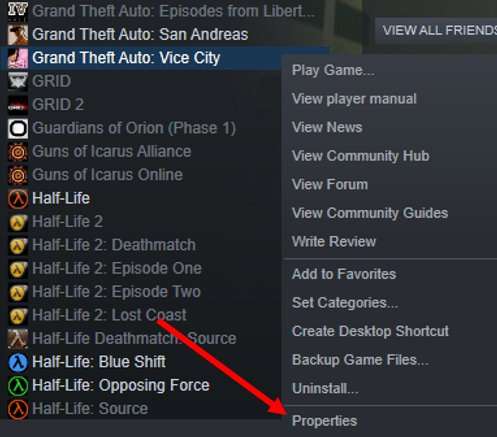
Step Two
After entering the Properties menu, a different Steam window will appear on screen. First, click the tab named “Local Files”. When done, click the first option that says “Browse Local Files…” to view the installation files for Vice City.
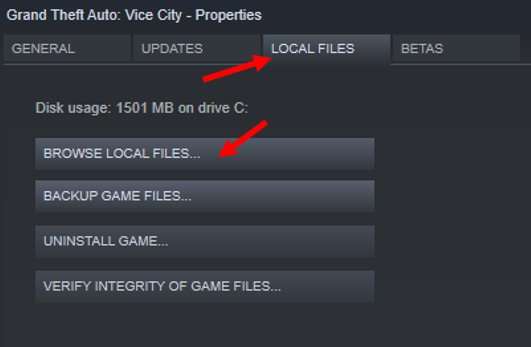
Step Three
Ensure that you did it properly, as you should see a menu like this pop up in Windows File Explorer.
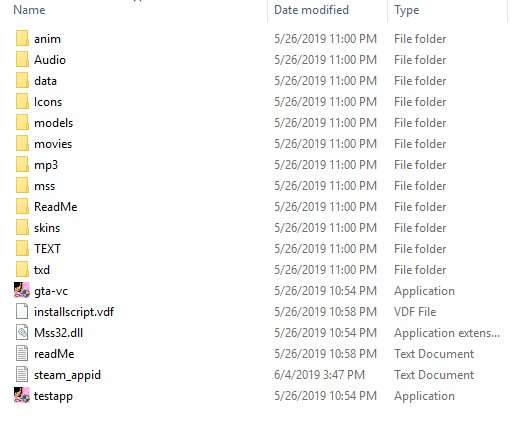
This menu should include many folders, and a few Executables that will be used later.
Enabling Compatibility Mode
Step One
Now that you are in the file explorer menu for Vice City, you can view the two Executable files, the first one is called “gta-vc”. When found, right-click it to bring up the menu, and click “properties”.
Step Two
Make sure that you right-clicked the actual name of the Executable or the Icon, because if not, a different menu will appear when you click the “Properties” section. When the correct menu is opened, look for the “Compatibility” tab. Find the checkbox labeled “Run this program in compatibility mode for;”.
When enabled, a dropdown menu below should be available to use. Find the option for “Windows XP (Service Pack 3)”, this service pack is compatible with the format of Windows 10 and should allow use of this Executable now.
Step Three
You will do the same thing again, but with the other Executable in the Local Files. This Executable is called “testapp”. When found, right-click it to bring up the menu, and click “properties”.
Step Four
Again, make sure that you right-clicked the actual name of the Executable or the Icon, because if not, a different menu will appear when you click the “Properties” section. When the correct menu is opened, look for the “Compatibility” tab.
Find the checkbox labeled “Run this program in compatibility mode for;”. When enabled, a dropdown menu below should be available to use. Find the option for “Windows XP (Service Pack 3)”, this service pack is compatible with the format of Windows 10 and should allow use of this Executable now.
Step Five
Do make sure that you hit, “Apply” or “Ok” before closing these menus, because if you do not, your changes will not be saved. After you have ensured this, close all windows and return to the Steam library interface to test compatibility.
Troubleshooting the Game Launch
Troubleshooting
For an unknown reason, the file formats of the “gta-vc” and “testapp” are somewhat different. If the game is still not launching and you see an error message after enabling the correct Service Pack for Windows XP in Compatibility Mode, reverse the names of these two Applications. Rename the “gta-vc” Executable to “testapp” and rename the “testapp” to “gta-vc”.
Ensure that you give a temporary name to one of them before doing this, and ensure you do not Copy and Replace the files. Both need to be present and changing their names is one potential solution in order to get the game to launch successfully. This is only if it does not launch after enabling Compatibility Mode.
Another thing to ensure is that you accept the permissions every time the game launches. A Windows message will appear to alert you about the program’s permissions, which you must accept to launch the game. This is a minor issue and is the result of the Compatibility Mode program.
If you had any problems viewing any of the files in the File Explorer menu, go to the Properties menu from Steam through Right-Clicking the “Grand Theft Auto: Vice City” option in your library, locate the “Local Files” tab again, and click the last option that says “Verify Integrity of Game Files…”.
Troubleshooting the Mouse Issues
Troubleshooting Issues with Mouse Input
Regarding issues with the mouse input not allowing you to look by rotating the mouse and/or the clicking not working, there is a way to get around it and re-enable the mouse. This is not a perfect fix, but does work quickly and is a viable fix. When navigating menus (pause menu, home menu, brief, map, etc.), always use the ARROW KEYS and ENTER key to navigate. Instead of ARROW KEYS, you can use the MOUSE to hover over things, just remember to use the keyboard controls for selections.
To troubleshoot this, if you load into the game and the mouse is not functioning, pause, and try to click on an option on the pause menu (best option is to click “Resume”, as then you will know when it it unfrozen), this sometimes does unlock the mouse movement. This is never a perfect fix, but can be remedied in less than a minute or so every time.
(Note: Ensure that Mouse Controlled Steering is turned off and the Frame Limiter is turned on.)
Gameplay Fixes
Fix Gameplay Issues
When you use Compatibility Mode to run GTA: Vice City on Windows 10, you might notice some problems like vehicles not reversing properly or unusual vehicle speeds. You can fix these issues by turning on the Frame Limiter in the game’s Display Settings.
With this adjustment, the game should run at its best performance using just the default settings available in the game and Windows 10, without needing to download any mods or additional software.
Нажимаю на «new game» ползунок доходит до 10%, а потом вылетает ошибка: «unhandled exception: c0000005
at address: 0056509b.
Я уже пробывал «»Панель управления» => «Программы и компоненты» => Слева выберете «Включение или отключение компонентов Windows» => найдите в списке «Компоненты прежних версий» => установите галочку напротив «DirectPlay» => Нажмите «Ок»»
Но ничего не работает (
Дополнено (1). Также заходил в «свойства» игры, также не помогло
girtt poritos
19.05.2018
Попробуй скачать эмулятор винды, или пакеты совместимости в windows, да и вообще кто-то играет в вайс в 2018?
Николай
19.05.2018
Попробуй запустить в режиме совместимости с вин ХР
Нетужаль
19.05.2018
1. Запуск GTA vice city на windows 10 (fix DirectPlay + 640×480)
2. «Панель управления» => «Программы и компоненты» => Слева выберете «Включение или отключение компонентов Windows» => найдите в списке «Компоненты прежних версий» => установите галочку напротив «DirectPlay» => Нажмите «Ок
3. Кликаешь на ярлык гта правой кнопкой мыши заходишь в свойства (properities на английском) заходишь в режим совместимости и ставишь режим совместимости с windows xp ( или может быть windows 7 я точно не помню) попробуй сначала с windows xp если не сработает то с windows 7. Ну вроде все… ПРОБУЙ.
Леонид Журавлёв
19.05.2018
Купить игру или обновить железо
- Где скачать мод gta vice city nfs underground? Я в него играл раньше а диск потерял и мне поменяли windows из-за одной Проблемы и у меня теперь пропали все игры где скачать эту версию вайс сити?
- Как играть в старые игры через виртуалку Oracle VM VirtualBox? При запуске игры GTA Vice city из WinXP запуск не идет При этом галочка стоит «Использовать 3D ускорение» в настройках виртуалки.
- Как запустить gta vice city на windows 10? Вылетает вот такая ошибка ( Что в гта 3, что в вайс сити. Стим версия. Direct Play включен, и в совместимсти с вин 7 не работает все равно
Добавить комментарий
Бывает, что и на Windows 10 игра GTA Vice City запускается без проблем. Если не запускается, то попробуйте включить «DirectPlay», некоторые игры без этого не работают.
Зайдите в «Панель управления», там перейдите в «Программы и компоненты» и далее нажмите слева на «Включение или отключение компонентов Windows». После этого найдите в списке «Компоненты прежних версий» и поставьте галочку напротив «DirectPlay», а после чего нажмите «OK».
Теперь перезагрузите компьютера, а после чего попробуйте запустить GTA Vice City еще раз.
Комментировать
Grand Theft Auto: Vice City, выпущенная на ПК более десяти лет назад, стала одной из самых популярных игр в истории. Однако, запуск игры на компьютерах с операционной системой Windows 10 может вызывать проблемы.
Для запуска «ГТА: Вайс Сити» на Windows 10 необходимо выполнить ряд действий. В первую очередь, рекомендуется сделать это на компьютере с процессором Intel Core i5 и выше, видеокартой от Nvidia или AMD и хотя бы 4 Гб оперативной памяти. К тому же рекомендуется наличие установленных DirectX и Visual C++.
Следующим необходимым шагом является загрузка файла .zip с модификацией игры, который можно найти в интернете. После загрузки нужно разархивировать файл, затем переместить все файлы с модификацией в папку с игрой.
Чтобы запустить игру «ГТА: Вайс Сити» на Windows 10, необходимо правильно настроить файлы игры. Для этого нужно найти файл «gta-vc.exe» и выполнить следующие настройки: проверить совместимость игры с Windows XP Service Pack 3 и запустить игру в режиме совместимости с XP SP3. Также рекомендуется отключить настройки в каталоге в игре.
Для оптимизации игрового процесса рекомендуется настроить параметры графики и звука. Для этого зайдите в настройки игры и измените параметры графики в соответствии с возможностями вашего компьютера. Если после внесения изменений игра работает некорректно, необходимо отменить все настройки и попробовать убрать параметры, которые вызывают проблемы.

ЛУЧШАЯ ИГРА НА СЛАБЫЙ ПК
Как запустить Gta Vice City на Windows 10? Решение тут
Как исправить чёрный экран GTA Vice City
МЫ ВСЕ ЕЁ ЖДАЛИ 😲 GTA Vice City 2 вышла!
Как исправить ошибку: GTA VC c00005 error!
Запуск GTA vice city на windows 10 (fix DirectPlay + 640×480)
ИСПРАВЛЯЕМ ОШИБКУ CANNOT FIND 640X480 VIDEO MODE В GTA VICE CITY
Как запустить GTA 3/Vice City/San Andreas на Windows 10
Vice City 2 — ПЕРВЫЙ ЗАПУСК (+Ссылка Скачать)
How to Run Gta Vice City on Windows 10 — directx 8.1 Error Fix

Также читайте:
- Как купить все патроны в гта 5 сразу
- Как заменить трафик в гта 5
- Как пройти миссию с самолетиком в гта вайс сити
- Кто 4 в гта 5
- Как ответить да в гта сан андреас
- Как отключить облачные сохранения в гта 5
- Как начать играть в гта сан андреас рп
- Что делать если в гта 4 качается экран и машина едет сама
- Как сделать мастерскую бенни в гта 5
- Как пользоваться эвакуатором в гта 4
- Как вступить в русскую мафию гта 5 рп
- Как поставить ускоритель на волтик в гта 5
- Как делать швейку в гта 5 рп
- Почему чит коды не работают в гта 5

This serves as a guide to get Grand Theft Auto: Vice City to run on the Windows 10 Operating System, this is all without any sorts of modding or external downloads for possible improvement. This guide will describe a few details to ensure the game at least runs on the Windows 10 Operating System.
Contents
- How to View Local Files
- Enabling Compatibility Mode
- Troubleshooting the Game Launch
- Troubleshooting the Mouse Issues
- Gameplay Fixes
How to View Local Files
Step One
Step One is to view your local files on your computer. This can be accomplished after downloading and installing the game. First, right click on “Grand Theft Auto: Vice City” in your library. When the menu pops up, click on the last option, entitled “Properties”.
Step Two
After entering the Properties menu, a different Steam window will appear on screen. First, click the tab named “Local Files”. When done, click the first option that says “Browse Local Files…” to view the installation files for Vice City.
Step Three
Ensure that you did it properly, as you should see a menu like this pop up in Windows File Explorer.
This menu should include many folders, and a few Executables that will be used later.
Enabling Compatibility Mode
Step One
Now that you are in the file explorer menu for Vice City, you can view the two Executable files, the first one is called “gta-vc”. When found, right-click it to bring up the menu, and click “properties”.
Step Two
Make sure that you right-clicked the actual name of the Executable or the Icon, because if not, a different menu will appear when you click the “Properties” section. When the correct menu is opened, look for the “Compatibility” tab. Find the checkbox labeled “Run this program in compatibility mode for;”. When enabled, a dropdown menu below should be available to use. Find the option for “Windows XP (Service Pack 3)”, this service pack is compatible with the format of Windows 10 and should allow use of this Executable now.
Step Three
You will do the same thing again, but with the other Executable in the Local Files. This Executable is called “testapp”. When found, right-click it to bring up the menu, and click “properties”.
Step Four
Again, make sure that you right-clicked the actual name of the Executable or the Icon, because if not, a different menu will appear when you click the “Properties” section. When the correct menu is opened, look for the “Compatibility” tab. Find the checkbox labeled “Run this program in compatibility mode for;”. When enabled, a dropdown menu below should be available to use. Find the option for “Windows XP (Service Pack 3)”, this service pack is compatible with the format of Windows 10 and should allow use of this Executable now.
Step Five
Do make sure that you hit, “Apply” or “Ok” before closing these menus, because if you do not, your changes will not be saved. After you have ensured this, close all windows and return to the Steam library interface to test compatibility.
Troubleshooting the Game Launch
Troubleshooting
For an unknown reason, the file formats of the “gta-vc” and “testapp” are somewhat different. If the game is still not launching and you see an error message after enabling the correct Service Pack for Windows XP in Compatibility Mode, reverse the names of these two Applications. Rename the “gta-vc” Executable to “testapp” and rename the “testapp” to “gta-vc”. Ensure that you give a temporary name to one of them before doing this, and ensure you do not Copy and Replace the files. Both need to be present and changing their names is one potential solution in order to get the game to launch successfully. This is only if it does not launch after enabling Compatibility Mode.
Another thing to ensure is that you accept the permissions every time the game launches. A Windows message will appear to alert you about the program’s permissions, which you must accept to launch the game. This is a minor issue and is the result of the Compatibility Mode program.
If you had any problems viewing any of the files in the File Explorer menu, go to the Properties menu from Steam through Right-Clicking the “Grand Theft Auto: Vice City” option in your library, locate the “Local Files” tab again, and click the last option that says “Verify Integrity of Game Files…”.
Troubleshooting the Mouse Issues
Troubleshooting Issues with Mouse Input
Regarding issues with the mouse input not allowing you to look by rotating the mouse and/or the clicking not working, there is a way to get around it and re-enable the mouse. This is not a perfect fix, but does work quickly and is a viable fix. When navigating menus (pause menu, home menu, brief, map, etc.), always use the ARROW KEYS and ENTER key to navigate. Instead of ARROW KEYS, you can use the MOUSE to hover over things, just remember to use the keyboard controls for selections.
To troubleshoot this, if you load into the game and the mouse is not functioning, pause, and try to click on an option on the pause menu (best option is to click “Resume”, as then you will know when it it unfrozen), this sometimes does unlock the mouse movement. This is never a perfect fix, but can be remedied in less than a minute or so every time.
(Note: Ensure that Mouse Controlled Steering is turned off and the Frame Limiter is turned on.)
Gameplay Fixes
Fix Gameplay Issues
Due to enabling Compatibility Mode on the program, some game features are limited or do not function properly, such as Reversing a Vehicle, or the speed of a Vehicle, etc. This can be fixed by enabling the Frame Limiter in the Display Settings . Other than that, the game should be at peak performance based on the default settings you can do with the game and Windows 10’s features, without downloading Mods or Peripherals.
Grand Theft Auto: Vice City — это одна из самых популярных игр в истории компьютерных развлечений. Однако многие пользователи столкнулись с проблемой, когда они пытаются запустить игру на своем компьютере под управлением Windows 10. Почему это происходит и как решить эту проблему?
Одна из причин такой проблемы заключается в несовместимости игры с новыми версиями операционной системы. ГТА Вайс Сити была выпущена более 10 лет назад, и ее код не был адаптирован для работы на более современных системах. Кроме того, разработчики перестали обновлять игру и исправлять проблемы, связанные с новыми операционными системами.
К счастью, существуют несколько решений, которые могут помочь вам запустить ГТА Вайс Сити на Windows 10. Во-первых, вы можете попробовать запустить игру в совместимости с Windows XP. Для этого щелкните правой кнопкой мыши на ярлыке игры, выберите «Свойства» и перейдите на вкладку «Совместимость». Затем установите флажок напротив «Запускать эту программу в режиме совместимости с» и выберите «Windows XP» из выпадающего списка.
Также возможно, что вам понадобится скачать и установить патч, созданный сообществом фанатов игры, который исправит некоторые из известных проблем с запуском на Windows 10. Проверьте онлайн-форумы и ресурсы для геймеров, чтобы найти информацию о таких патчах и инструкции по их установке.
Если ни одно из этих решений не помогло вам запустить GTA Vice City на Windows 10, возможно, в вашем случае проблема связана с оборудованием или драйверами вашей графической карты. Убедитесь, что у вас установлены последние драйверы для вашего графического устройства, и попробуйте обновить свою операционную систему до последней версии.
В заключение, если вы все еще не можете запустить GTA Vice City на Windows 10, не отчаивайтесь. Существует множество других вариантов, которые вы можете попробовать, например, запустить игру на виртуальной машине или использовать специализированные программы-эмуляторы. Не стесняйтесь обращаться за помощью к сообществу геймеров или специалистам по компьютерным играм для поиска наилучшего решения для вашей конкретной ситуации.
Если у вас возникла проблема с запуском игры GTA Vice City на операционной системе Windows 10, вам необходимо предпринять несколько действий для ее решения.
1. Проверьте системные требования:
Убедитесь, что ваш компьютер соответствует минимальным системным требованиям для запуска GTA Vice City на Windows 10. Проверьте требования, указанные в описании игры, и сравните их с характеристиками вашей системы. Если ваш компьютер не соответствует требованиям, это может быть причиной проблемы.
2. Обновите драйвера видеокарты:
При установке новой операционной системы может потребоваться обновление драйверов для видеокарты. Проверьте наличие обновлений на официальном сайте производителя вашей видеокарты и установите их, если они доступны. Обновленные драйверы могут устранить проблемы с запуском игры.
3. Запустите игру в совместимости с предыдущей версией Windows:
Правильная совместимость с предыдущей версией Windows может помочь решить проблему с запуском GTA Vice City на Windows 10. Щелкните правой кнопкой мыши на ярлыке игры или самом файле .exe, выберите «Свойства» и перейдите на вкладку «Совместимость». Затем установите флажок рядом с «Запуск этой программы в режиме совместимости», выберите предыдущую версию Windows и нажмите «OK». Попробуйте запустить игру снова.
4. Установите все доступные обновления для Windows:
Убедитесь, что ваша операционная система Windows 10 имеет все доступные обновления. Зайдите в настройки Windows, выберите «Обновление и безопасность», а затем «Windows Update». Нажмите на кнопку «Проверить наличие обновлений» и установите все доступные обновления. После этого попробуйте запустить игру снова.
Если проблема с запуском GTA Vice City на Windows 10 не устраняется после выполнения указанных выше действий, возможно, вам потребуется обратиться за помощью к специалистам технической поддержки или разработчикам игры.
Основные проблемы и способы их решения
1. Отсутствие совместимости с операционной системой Windows 10:
- Установите патч или обновление для игры с официального сайта разработчика;
- Проверьте совместимость игры с вашими системными требованиями;
- Попробуйте запустить игру в режиме совместимости с предыдущими версиями Windows.
2. Ошибки DLL-файлов:
- Установите отсутствующие или поврежденные DLL-файлы с официального сайта Microsoft;
- Проверьте целостность игровых файлов через Steam или другую платформу запуска игры.
3. Проблемы с драйверами видеокарты:
- Обновите драйвера видеокарты до последней версии;
- Проверьте настройки графики игры и попробуйте изменить их;
- Запустите игру в режиме совместимости с DirectDraw или OpenGL.
4. Конфликт с программным обеспечением сторонних разработчиков:
- Закройте все посторонние программы, работающие в фоновом режиме;
- Выполните запуск игры в режиме совместимости с Windows 98 или Windows XP;
- Отключите антивирусное программное обеспечение или добавьте игру в список исключений.
5. Низкая производительность системы или недостаток оперативной памяти:
- Закройте все ненужные программы и процессы перед запуском игры;
- Увеличьте выделенное игре количество оперативной памяти;
- Попробуйте уменьшить настройки графики, чтобы снизить нагрузку на систему.
На чтение8 мин
Опубликовано
Обновлено
Grand Theft Auto: Vice City – увлекательная игра, которую многие геймеры с ностальгией вспоминают. Но что делать, если после установки на Windows 10 игра отказывается запускаться с помощью платформы Steam? В этой статье мы рассмотрим несколько способов решения данной проблемы.
Во-первых, важно проверить, соответствует ли ваша версия GTA Vice City требованиям операционной системы. Так как Windows 10 является более новой платформой, убедитесь, что у вас установлена последняя версия игры, совместимая с Windows 10. Если нет, вам придется обновить игру до последней версии, чтобы избежать возможных конфликтов.
Во-вторых, проверьте наличие обновлений для платформы Steam. Иногда причина проблем с запуском игр лежит именно в неполадках с Steam. Посетите официальный сайт Steam и убедитесь, что у вас установлена последняя версия клиента. Если нет, загрузите последнюю версию и перезапустите компьютер.
Если вы до сих пор сталкиваетесь с проблемой, попробуйте запустить игру в режиме совместимости. Щелкните правой кнопкой мыши на ярлыке игры, выберите «Свойства» и перейдите во вкладку «Совместимость». Установите режим совместимости с предыдущими версиями Windows, например, Windows XP или Windows 7. После этого попробуйте запустить игру снова.
Надеемся, что один из предложенных способов поможет вам запустить GTA Vice City на Windows 10 Steam без проблем. Наслаждайтесь игрой и окунитесь в незабываемую атмосферу Вайс-Сити!
Как установить и запустить GTA Vice City на Windows 10 через платформу Steam
Если вы хотите играть в классическую игру GTA Vice City на операционной системе Windows 10 через платформу Steam, вот некоторые шаги, которые вам нужно выполнить:
Шаг 1: Установите платформу Steam на ваш компьютер, если еще не сделали этого. Вы можете найти официальный сайт Steam и загрузить клиент Steam с его помощью.
Шаг 2: После установки откройте клиент Steam и войдите в свою учетную запись Steam либо создайте новую, если вы еще этого не сделали. Убедитесь, что у вас есть доступ к Интернету.
Шаг 3: После успешного входа вам нужно будет найти и купить игру GTA Vice City в магазине Steam. Введите «GTA Vice City» в строке поиска и выберите нужную игру из результатов поиска. Затем следуйте инструкциям, чтобы приобрести и скачать игру на ваш компьютер.
Шаг 4: После завершения загрузки и установки игры откройте клиент и найдите игру в вашей библиотеке Steam. Обычно она находится в разделе «Библиотека» или вкладке «Установленные».
Шаг 5: Перед тем, как запускать игру, убедитесь, что ваш компьютер соответствует требованиям системы для запуска GTA Vice City на Windows 10. В противном случае, у вас могут возникнуть проблемы с запуском игры.
Шаг 6: Если ваш компьютер соответствует требованиям системы, щелкните правой кнопкой мыши на значке игры в Steam и выберите «Запустить» или «Играть». Убедитесь, что у вас есть доступ к Интернету, так как игра может требовать подключения к серверам Steam для проведения проверки или загрузки обновлений.
Шаг 7: После запуска игры наслаждайтесь игровым процессом! Управление и настройка игры будут зависеть от предпочтений пользователя и могут быть настроены внутри самой игры.
Надеюсь, эти шаги помогли вам установить и запустить GTA Vice City на вашем компьютере с операционной системой Windows 10 через платформу Steam. Удачи в игре!
Проверка системных требований
Перед тем, как запустить GTA Vice City на Windows 10 через Steam, необходимо убедиться, что ваш компьютер соответствует минимальным системным требованиям игры. В противном случае, игра может работать некорректно или вообще не запуститься.
Ниже приведены минимальные и рекомендуемые системные требования для GTA Vice City:
| ОС | Минимальные требования | Рекомендуемые требования |
|---|---|---|
| Операционная система | Windows 2000/XP | Windows XP/Vista/7/8/10 |
| Процессор | 800 МГц Intel Pentium III или AMD Athlon | 1.2 ГГц Intel Pentium III или AMD Athlon |
| Оперативная память | 128 МБ | 256 МБ |
| Графика | 32 МБ видеокарта совместимая с DirectX 9 (Geforce или Radeon) | 64 МБ видеокарта совместимая с DirectX 9 |
| Свободное место на диске | 1.5 ГБ | 2 ГБ |
Необходимо также убедиться, что ваш компьютер соответствует требованиям Steam. Для Steam требуется операционная система Windows 7 или более поздняя версия.
Если ваша система не соответствует требованиям, возможно вам придется обновить операционную систему, увеличить объем оперативной памяти или установить более мощную видеокарту. Также, обратите внимание на свободное место на вашем жестком диске — оно должно быть достаточным для установки и работы игры.
Проверьте системные требования, прежде чем попытаться установить и запустить GTA Vice City на Windows 10 через Steam, чтобы избежать возможных проблем и ошибок.
Покупка и загрузка игры на платформе Steam
1. Откройте Steam и войдите в свою учетную запись. Если у вас еще нет учетной записи, создайте новую, следуя инструкциям на сайте Steam.
2. После входа в учетную запись вам понадобится найти страницу игры GTA Vice City. Можно воспользоваться поиском, введя название игры в верхнем правом углу или перейдя на страницу магазина Steam и выбрав раздел «Поиск».
3. После того, как вы нашли страницу игры в магазине Steam, просмотрите информацию о ней и убедитесь, что это то, что вы ищете. Обратите внимание на системные требования, чтобы убедиться, что ваш компьютер соответствует им.
4. На странице игры вы увидите кнопку «Добавить в корзину» (или «Купить», в зависимости от текущей акции). Нажмите на нее.
5. После нажатия на кнопку «Добавить в корзину» появится окно, где вы можете проверить содержимое вашей корзины. Если вы готовы совершить покупку, нажмите кнопку «Купить сейчас».
6. Вам предложат выбрать способ оплаты. Steam принимает различные методы оплаты, такие как кредитные карты, PayPal и другие. Выберите подходящий вариант для вас и введите необходимую информацию.
7. После завершения покупки игры вам будет предложено добавить ее в вашу библиотеку Steam. Нажмите на кнопку «Добавить в библиотеку» и игра начнет загружаться на ваш компьютер. Подождите, пока загрузка завершится.
8. После загрузки игры GTA Vice City в вашу библиотеку Steam, вы можете запустить ее, нажав на кнопку «Играть». Перед запуском рекомендуется проверить обновления и установить их, если они доступны.
Теперь у вас есть GTA Vice City на вашем компьютере, и вы можете наслаждаться игрой!
Установка и настройка игры
Для запуска GTA Vice City на Windows 10 через Steam необходимо выполнить ряд шагов для установки и настройки игры. Вот подробное руководство:
- Откройте Steam на вашем компьютере и войдите в свою учетную запись.
- В левой части интерфейса найдите раздел «Библиотека» и щелкните на нем правой кнопкой мыши.
- В контекстном меню выберите «Добавить игру» и из выпадающего списка выберите «Добавить игру в библиотеку».
- В появившемся окне будет предложено выбрать установленную папку с играми или путь к новой папке. Если игра уже установлена, выберите папку, в которой находится игра. Если вы хотите установить игру заново, выберите пустую папку.
- После выбора папки щелкните на кнопке «Выбрать» для добавления игры в вашу библиотеку Steam.
- После завершения процесса добавления игры в библиотеку, найдите игру в своем списке игр в разделе «Библиотека» и щелкните по ней правой кнопкой мыши.
- В контекстном меню выберите «Свойства», чтобы открыть окно с настройками игры.
- В открывшемся окне нажмите на вкладку «Локальные файлы», а затем на кнопку «Просмотр локальных файлов».
- В папке с игрой найдите файл «gta-vc.exe» и щелкните по нему правой кнопкой мыши.
- В контекстном меню выберите «Свойства» и перейдите на вкладку «Совместимость».
- В разделе «Режим совместимости» поставьте галочку напротив опции «Запуск этой программы в режиме совместимости» и выберите из выпадающего списка предыдущую версию Windows. Обычно рекомендуется выбрать Windows XP (Service Pack 3) или Windows 7. Также убедитесь, что у вас установлены все необходимые драйверы и обновления для вашей версии Windows.
- Нажмите на кнопку «Применить» и затем на кнопку «OK», чтобы сохранить настройки.
После выполнения всех указанных шагов вы должны суметь запустить игру GTA Vice City на вашем компьютере с операционной системой Windows 10 через клиент Steam без проблем.
Решение проблем с запуском игры
Если у вас возникли проблемы с запуском GTA Vice City на Windows 10 Steam, вам поможет следующее решение:
- Убедитесь в соответствии системных требований: Проверьте, соответствует ли ваш компьютер минимальным требованиям для запуска игры. Убедитесь, что у вас установлена Windows 10 и наличие DirectX и Visual C++.
- Обновите драйверы: Установите последние обновления для видеокарты и звуковой карты. Это может помочь исправить проблемы совместимости.
- Запустите игру совместимым режимом: Правой кнопкой мыши нажмите на ярлык игры и выберите «Свойства». Затем перейдите на вкладку «Совместимость» и установите галочку рядом с «Запуск в режиме совместимости» и выберите предыдущую версию Windows, например, Windows 7 или Windows XP.
- Отключите совместимость с высоким DPI: Если игра имеет проблемы с разрешением или интерфейсом пользовательского взаимодействия, попробуйте отключить совместимость с высоким DPI. Для этого в свойствах игры перейдите на вкладку «Совместимость» и установите галочку рядом с «Отключить совместимость с высоким DPI для данной программы».
- Переустановите игру: Если все остальные способы не помогли, попробуйте переустановить игру целиком. В некоторых случаях, поврежденные файлы игры могут привести к проблемам с запуском.
Если ни один из этих способов не помог, рекомендуется обратиться за поддержкой в службу технической поддержки Steam или Rockstar Games, чтобы получить дополнительную помощь.
Дополнительные рекомендации и возможные проблемы
После того, как вы запустили GTA Vice City на Windows 10 Steam, рекомендуется принять некоторые дополнительные меры, чтобы улучшить игровой опыт и избежать возможных проблем.
1. Установите последние обновления и драйвера: перед игрой обновите операционную систему Windows 10 до последней версии и установите все доступные обновления. Также обновите драйвера для вашей графической карты.
2. Оптимизация настроек графики: если у вас возникают проблемы с производительностью игры или вы замечаете артефакты на экране, попробуйте уменьшить настройки графики в игре. Снижение качества теней, эффектов и текстур может помочь увеличить производительность и устранить графические проблемы.
3. Запуск игры в совместимости с предыдущими версиями Windows: если у вас возникают проблемы с запуском игры или работой определенных функций, попробуйте запустить ее в режиме совместимости с предыдущими версиями Windows. Чтобы сделать это, щелкните правой кнопкой мыши на ярлыке игры, выберите «Свойства», затем перейдите на вкладку «Совместимость» и установите соответствующую опцию.
4. Включите анти-алиасинг и вертикальную синхронизацию: если у вас появляются заметные края и линии на экране, попробуйте включить анти-алиасинг в настройках графики игры. Это поможет сгладить границы объектов и сделать изображение более четким. Также рекомендуется включить вертикальную синхронизацию, чтобы избежать неприятного эффекта «разрыва экрана» при быстром движении камеры.
5. Избегайте установки модов и нелегальных патчей: если у вас возникают проблемы с запуском игры или стабильностью, проверьте, установлены ли какие-либо моды или нелегальные патчи. Они могут вызывать конфликты и проблемы совместимости, поэтому рекомендуется удалить любые сторонние модификации и вернуть игру в оригинальное состояние перед запуском.
| Проблема | Решение |
|---|---|
| Игра вылетает при запуске | Попробуйте запустить игру в режиме совместимости или переустановить ее. |
| Проблемы с графикой (артефакты, мерцание, медленная производительность) | Установите последние драйвера для своей графической карты и снизьте настройки графики в игре. |
| Отсутствует звук в игре | Проверьте настройки звука на вашем компьютере и убедитесь, что звук не выключен в настройках игры. |
| Проблемы с управлением (некорректное распознавание клавиш, неработающий геймпад) | Проверьте настройки управления в игре и убедитесь, что они корректно настроены. Если у вас возникли проблемы с геймпадом, попробуйте использовать другой драйвер или программу для эмуляции геймпада. |
Надеюсь, эти рекомендации помогут вам насладиться игрой GTA Vice City на вашем компьютере с операционной системой Windows 10 Steam без каких-либо проблем.
